 Thiên Sơn
Thiên SơnCPU được coi chính là “bộ não” điều khiển toàn bộ hoạt động của máy tính. Việc bạn kiểm tra nhiệt độ CPU định kỳ không chỉ giúp cho bạn nắm bắt tình trạng phần cứng. Ngoài ra phòng tránh rủi ro hỏng hóc mà còn tối ưu hiệu suất sử dụng.
.jpg)
Nếu nhiệt độ bị vượt quá ngưỡng an toàn trong thời gian dài thì máy của bạn sẽ phát sinh nhiều vấn đề nghiêm trọng:
.jpg)
Bạn có thể thực hiện kiểm tra nhanh nhiệt độ CPU bằng cách dùng tay chạm nhẹ vào ở khu vực tản nhiệt hoặc mặt lưng phía trên CPU. Nếu như cảm giác chỉ hơi ấm hoặc là nóng nhẹ thì CPU vẫn hoạt động bình thường.
.jpg)
Ngược lại, nếu như máy nóng bất thường dù môi trường mát thì có thể hệ thống tản nhiệt gặp vấn đề. Cách này không cho được số liệu chính xác nhưng giúp bạn nhận biết được sơ bộ tình trạng nhiệt độ. Khi cần kiểm tra cụ thể hơn thì hãy dùng phần mềm chuyên dụng hoặc truy cập BIOS.
Nếu như máy đang chạy Windows, bạn hãy nhấn Restart thay vì Shutdown. Ngay khi màn hình vừa sáng lên thì liên tục nhấn phím DEL, F2, ESC hoặc là F10 (tùy vào bo mạch chủ hoặc dòng laptop).
.jpg)
Sau khi bạn truy cập BIOS thành công. Bạn hãy dùng phím mũi tên trên bàn phím để di chuyển qua các mục cài đặt. Bạn tìm đến mục Power, Hardware Monitor hoặc là PC Health Status (tên gọi có thể khác nhau tùy vào mainboard hoặc laptop). Bạn hãy nhấn vào Enter để mở.
.jpg)
Ở trong mục này, bạn sẽ thấy được bảng thông số chi tiết về phần cứng. Bao gồm là Nhiệt độ của vi xử lý (hiển thị bằng °C) và tốc độ quạt tản nhiệt và các thông số điện áp.
.jpg)
Bạn hãy tải Core Temp từ trang chính thức. Khi thực hiện cài đặt, bạn nên bỏ chọn mục “Build your kingdom with Goodgame Empire” để tránh được phần mềm rác.
.jpg)
Khi bạn thực hiện truy cập vào Core Temp thì bạn sẽ thấy: nhiệt độ hiện tại từng nhân CPU và nhiệt độ tối thiểu (Min) và tối đa (Max); mức tải (Load) của mỗi nhân và Tj Max: Nhiệt độ tối đa CPU có thể chịu được.
.jpg)
Bạn có thể vào Options rồi chọn Settings để cấu hình phần mềm với các chức năng: bạn chọn thời gian cập nhật nhiệt độ (theo giây) và chuyển đơn vị hiển thị giữa °C và °F và bạn tùy chỉnh biểu tượng hiển thị trong khay hệ thống.
.jpg)
Sau khi bạn mở phần mềm, bạn sẽ thấy nhiều thông số nhiệt độ ở mức khác nhau. Dưới đây là các chỉ số được coi là quan trọng nhất:
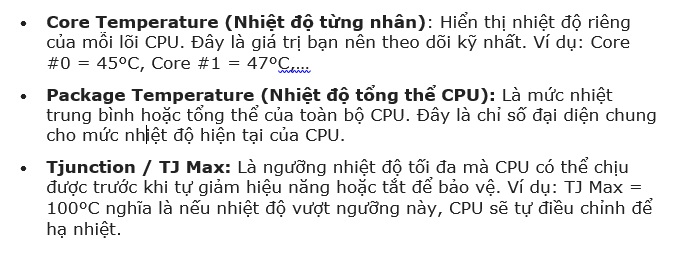
.jpg)
Sau khi kiểm tra xong, bạn cần nên biết mức nhiệt nào là bình thường, mức nào là nguy hiểm để kịp thời có biện pháp xử lý:
.jpg)
Lưu ý: Nếu như CPU thường xuyên ở trên 85°C thì nên kiểm tra quạt tản nhiệt, thực hiện vệ sinh bụi và thay keo tản nhiệt. Với loại laptop mỏng nhẹ, nhiệt độ cao hơn mức trung bình ở 5–10°C vẫn được coi là chấp nhận được nếu hiệu suất không giảm.
.jpg)
Khi chúng ta phát hiện CPU đang vận hành ở nhiệt độ cao bất thường thì bạn có thể áp dụng ngay các biện pháp như dưới đây để hạ nhiệt hiệu quả:
.jpg)
xem thêm: Cùng xem ngay 4 cách giúp bạn đổi hình nền máy tính nhanh chóng, dễ thực hiện
Gợi ý cho bạn 3 cách để tính phần trăm giảm giá, tăng giá của sản phẩm